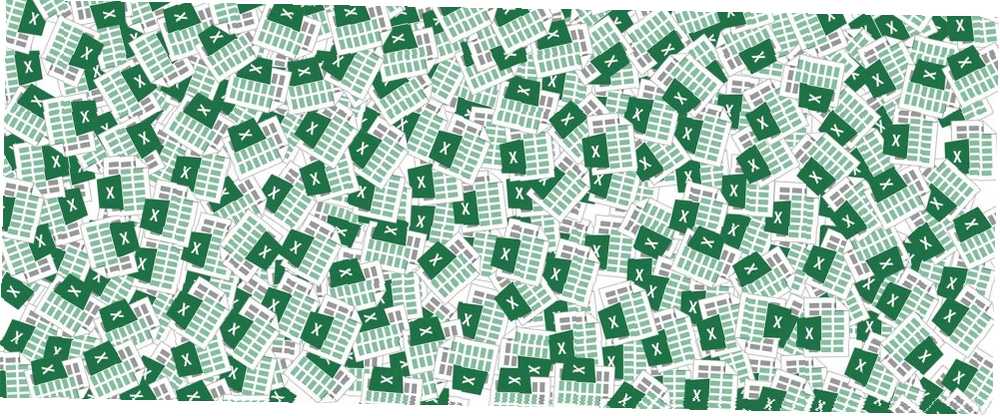
Michael Fisher
0
4629
735
La configuración de Vista personalizada de Excel facilita la visualización de información específica en una hoja de cálculo abarrotada o la creación de diferentes diseños para sus datos. Puede usarlo para crear encabezados o pies de página personalizados, crear una versión para imprimir de su hoja de cálculo, o puede crear una vista en la que se activen paneles congelados o filas divididas.
Lo primero que querrá hacer es crear la vista que desea guardar como una vista personalizada. Por ejemplo, supongamos que desea, en algunos casos, poder ocultar una serie de filas en su vista personalizada. Primero, cree una vista personalizada para cuando se muestren todas las filas y columnas:
- Abre tu hoja de trabajo y ve a Ver pestaña y haga clic Vistas personalizadas.
- En el cuadro de diálogo que aparece, haga clic en Añadir.
- Escriba un nombre para su Vista personalizada (p. Ej.. “Vista completa”) Asegurarse Filas ocultas, columnas y configuraciones de filtro está chequeado.
A continuación, cree la configuración de vista personalizada para cuando se ocultan columnas o filas específicas:
- Seleccione las filas o columnas que desea ocultar, haga clic derecho en ellas y haga clic en Esconder.
- Volver a la Vistas personalizadas cuadro de diálogo y haga clic Añadir.
- Escriba un nombre para su Vista personalizada (p. Ej.. “Vista oculta”) De nuevo, asegúrate Filas ocultas, columnas y configuraciones de filtro está chequeado.
- Ahora puede alternar fácilmente entre las dos vistas haciendo clic en Vistas personalizadas y haciendo doble clic en la configuración de visualización que desea ver.
Para ver el proceso en acción, mira el video a continuación:
Para eliminar una vista personalizada, regrese al cuadro de diálogo Vista personalizada, haga clic en la vista que desea eliminar y haga clic en el botón Eliminar.
¿Para qué otros escenarios puede usar Vistas personalizadas para?
- Amplíe una determinada parte de la hoja de trabajo utilizando el Zoom a la selección característica en la pestaña Vista.
- Congele la fila superior en su hoja de trabajo usando el Paneles Congelados > Congelar la fila superior característica en la pestaña Vista.
- Vea dos libros de trabajo uno al lado del otro utilizando Ver de lado a lado característica en la pestaña Vista.
- Puede combinar varias opciones en una vista personalizada: desactivar líneas de cuadrícula, encabezados y barra de fórmulas, hacer zoom en la selección y congelar la fila superior, por ejemplo.
Desafortunadamente, la configuración de Vista personalizada no funciona si desea alternar las diferentes características de formato en la elección de fuente, resaltado, etc..
¿Utiliza las vistas personalizadas de Excel? ¿Se le ocurrió algún uso creativo para la función? Háganos saber en los comentarios.











